Win10文件无法删除提示“你需要来自system的权限”如何处理
更新时间:2021-03-26 15:23:22作者:huige
当我们在使用win10系统的时候,经常会碰到一些故障,例如就有不少win10正式版系统用户反映说在删除文件的时候,突然提示“你需要来自system的权限”,导致文件无法删除,遇到这样的问题该如何是好呢?为此,本文给大家讲解一下Win10文件无法删除提示“你需要来自system的权限”的详细解决方法吧。
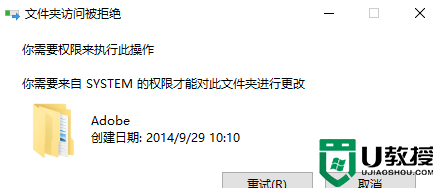
解决方案如下:
1、首先,右键该文件夹->属性->安全->高级,可以看到最上面的所有者是system。
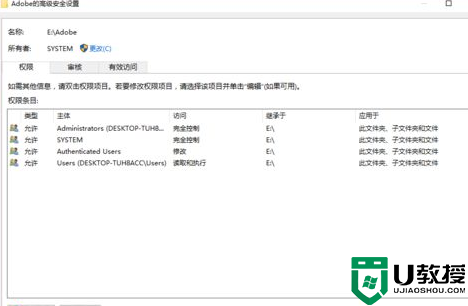
2、我们点击 更改->高级->立即查找,在下方的框框找到本地账户。点击,确认。再点击一次确认。
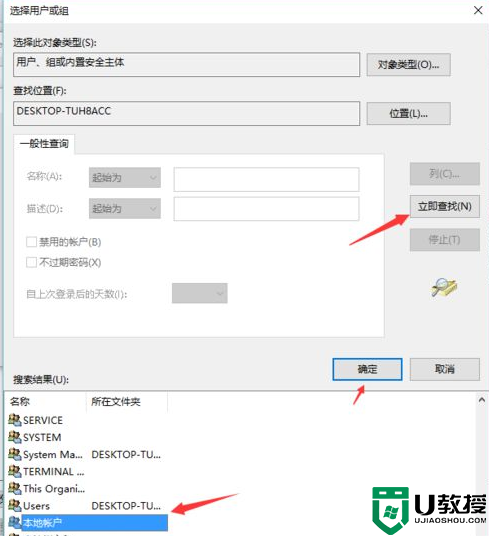
3、看到以下界面的时候把两个选择框都打勾,如图所示。就可以了。
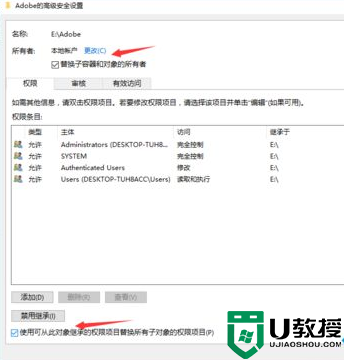
4、至此,确认后文件夹应该是可以删除了。
上述给大家讲述的便是Win10文件无法删除提示“你需要来自system的权限”的详细处理方法,如果你有遇到相同情况的话,不妨可以学习上面的方法来解决。
Win10文件无法删除提示“你需要来自system的权限”如何处理相关教程
- win10 d盘文件夹删除提示你需要来自SYSTEM的权限怎么办
- win10删除文件显示需要system权限如何获取 win10删除文件显示需要system权限的解决方法
- win10删除文件需要权限怎么处理 win10删除文件需要权限的处理方法
- win10如何快速删除需要管理员权限的文件 一招快速删除win10需要管理员权限的文件
- win10需要来自system权限才能删除解决方法
- windows10删除文件时提示需要获取system权限怎么解决
- win10访问不了文件提示需要管理员权限怎么回事 win10访问不了文件提示需要管理员权限如何解决
- win10需要来自administrators的权限才能删除怎么处理
- win10删除文件需要管理员权限怎么回事 教你获取win10文件管理权限的方法
- win10需要管理员的身份才能删除文件怎么办 win10需要管理员权限的文件怎么删除
- Win11如何替换dll文件 Win11替换dll文件的方法 系统之家
- Win10系统播放器无法正常运行怎么办 系统之家
- 李斌 蔚来手机进展顺利 一年内要换手机的用户可以等等 系统之家
- 数据显示特斯拉Cybertruck电动皮卡已预订超过160万辆 系统之家
- 小米智能生态新品预热 包括小米首款高性能桌面生产力产品 系统之家
- 微软建议索尼让第一方游戏首发加入 PS Plus 订阅库 从而与 XGP 竞争 系统之家
热门推荐
win10系统教程推荐
- 1 window10投屏步骤 windows10电脑如何投屏
- 2 Win10声音调节不了为什么 Win10无法调节声音的解决方案
- 3 怎样取消win10电脑开机密码 win10取消开机密码的方法步骤
- 4 win10关闭通知弹窗设置方法 win10怎么关闭弹窗通知
- 5 重装win10系统usb失灵怎么办 win10系统重装后usb失灵修复方法
- 6 win10免驱无线网卡无法识别怎么办 win10无法识别无线网卡免驱版处理方法
- 7 修复win10系统蓝屏提示system service exception错误方法
- 8 win10未分配磁盘合并设置方法 win10怎么把两个未分配磁盘合并
- 9 如何提高cf的fps值win10 win10 cf的fps低怎么办
- 10 win10锁屏不显示时间怎么办 win10锁屏没有显示时间处理方法

